- Muallif Abigail Brown [email protected].
- Public 2024-01-07 19:07.
- Oxirgi o'zgartirilgan 2025-06-01 07:18.
Nimalarni bilish kerak
- Kulrang yoki kirish imkonsiz Wi-Fi odatda iPhone iOS-ni yangilashda yuzaga keladigan muammodir.
- Muammo asosan iPhone 4S foydalanuvchilari tomonidan bildirilgan, biroq yangi iPhone-larga ham ta'sir qilishi mumkin.
- Samolyot rejimini tasodifan yoqmaganligingizni tasdiqlashdan boshlab muammoni olti xil usulda hal qilishingiz mumkin.
Bu maqolada iPhone qurilmangizda Wi-Fi oʻchib qolgan boʻlsa, tekshirish va tuzatish kerak boʻlgan barcha narsalar tushuntiriladi.
1-variant: Samolyot rejimi oʻchirilganligiga ishonch hosil qiling
Bu ahmoqona tuyulishi mumkin, lekin boshqa hech narsa qilishdan oldin Parvoz rejimi yoqilmaganligiga ishonch hosil qiling. Bu xususiyat Wi-Fi (va uyali tarmoq) ni o‘chirib qo‘yadi, chunki u telefoningizdan simsiz aloqaga ruxsat berilmagan samolyotda foydalanishga ruxsat berish uchun mo‘ljallangan.
Parvoz rejimi yoqilgan yoki yoʻqligini aniqlashning eng oson yoʻli - ekranning pastki qismidan yuqoriga (yoki iPhone X va undan yangiroq versiyalarda yuqori oʻngdan pastga) surish orqali Boshqarish markazini ochish. Agar samolyot belgisi faol bo'lsa, Parvoz rejimini o'chirish uchun unga teging va muammoingiz hal qilinishi kerak. Agar u faol bo'lmasa, boshqa nimadir sodir bo'lmoqda va siz keyingi bosqichga o'tishingiz kerak.
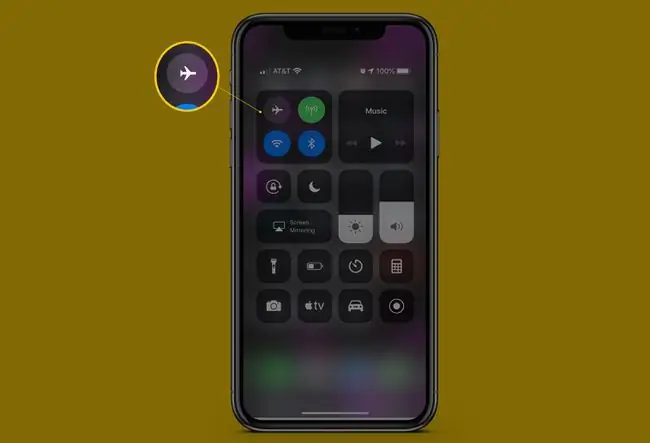
2-variant: iOS-ni yangilang
Wi-Fi muammosi xatoning natijasidir va Apple odatda koʻp foydalanuvchilarga taʼsir qiladigan xatolar uzoq vaqt qolishiga yoʻl qoʻymaydi. Shu sababli, iOS’ning yangiroq versiyasi muammoni bartaraf etishi va uni yangilash Wi-Fi’ni qaytarib olishi mumkin.
Siz iPhone-ni telefonning oʻzidan yangilashingiz yoki iOS-ning soʻnggi versiyasini yuklab olish va oʻrnatish uchun iTunes-dan foydalanishingiz mumkin. Yangilash tugagach va iPhone qayta ishga tushirilgach, Wi-Fi ishlayotganligini tekshiring.
IOS uchun yangilanishlar muhim, chunki ular xavfsizlik yangilanishlarini taqdim etadi va qurilmangizga yangi funksiyalar qoʻshadi. Muammolarni keltirib chiqaradigan dasturiy ta'minot yangilanishlari haqida tashvishlanmang; ular kam uchraydi. Yangi dasturiy ta'minot chiqishi bilan telefoningizni yangilashingiz kerak.
3-variant: Tarmoq sozlamalarini tiklash
Agar operatsion tizimni yangilash yordam bermagan boʻlsa, muammo umuman operatsion tizimingizda boʻlmasligi mumkin - bu sizning sozlamalaringizda boʻlishi mumkin. Har bir iPhone Wi-Fi va uyali aloqa tarmoqlariga kirish bilan bog'liq sozlamalarni saqlaydi, bu esa uni Internetga kirishga yordam beradi. Bu sozlamalar baʼzan ulanishga xalaqit beradigan muammolarni keltirib chiqarishi mumkin.
Tarmoq sozlamalarini qayta oʻrnatish joriy sozlamalaringizda saqlangan barcha narsalarni yoʻqotishingizni anglatishini bilish juda muhim. Bunga Wi-Fi parollari, Bluetooth ulanishlari, VPN sozlamalari va boshqalar kiradi. Bu ideal emas, lekin Wi-Fi qayta ishlashi uchun nima qilish kerak bo'lsa, shunday bo'lsin. Mana:
- Sozlamalar ilovasini oching.
- Umumiy ga teging.
-
Ekranning pastki qismiga oʻting va Reset-ni tanlang.

Image - Tarmoq sozlamalarini tiklash ni tanlang. Agar telefoningizda parolingiz boʻlsa, uni qayta oʻrnatishdan oldin kiritishingiz kerak boʻladi.
-
Agar ogohlantirish paydo boʻlsa, buni amalga oshirishni xohlayotganingizni tasdiqlashingiz soʻralsa, davom etish uchun opsiyani bosing.

Image
Bu tugagach, telefoningizni qayta yoqing. Bu shart emas, lekin zarar qilmaydi.
4-variant: Barcha sozlamalarni tiklash
Agar tarmoq sozlamalarini tiklash yordam bermagan boʻlsa, endi keskinroq qadam tashlash vaqti keldi: telefoningiz sozlamalarining barchasi sozlamasini asl holatiga qaytarish. Bu qadamni engil qabul qilmang; u foydalanishni boshlaganingizdan beri telefoningizga qo‘shgan barcha sozlamalar, afzalliklar, parollar va ulanishlarni o‘chirib tashlaydi.
iPhone sozlamalarini asl holatiga qaytarish hech qanday ilova, musiqa, surat va h.k.larni oʻchirib tashlamaydi. Biroq, agar biror narsa notoʻgʻri boʻlsa, har doim telefoningizning zaxira nusxasini yaratish tavsiya etiladi.
Bu sozlamalarning barchasini qayta yaratish qiziq emas, lekin bu talab qilinishi mumkin. Mana nima qilish kerak:
- Sozlamalar ilovasini oching.
- Umumiy ga teging.
- Ekran pastki qismidagi Qayta tiklash tugmasini bosing.
-
Tanlang Barcha sozlamalarni tiklash. Agar iPhone parol bilan himoyalangan boʻlsa, uni hozir kiritishingiz kerak boʻladi.
-
Ochilgan ogohlantirishda davom etmoqchi ekanligingizni tasdiqlang.

Image
5-variant: zavod sozlamalarini tiklash
Agar barcha sozlamalarni asl holatiga qaytarish iPhone Wi-Fi muammosini hal qilishda ishlamasa, yadro varianti: zavod sozlamalarini tiklash vaqti keldi. Oddiy qayta ishga tushirishdan farqli o'laroq, zavod sozlamalarini asl holatiga qaytarish - bu iPhone qurilmangizdagi hamma narsani o'chirish va uni qutidan birinchi bo'lib olib chiqqandagi holatiga qaytarish jarayonidir.
Bu, albatta, oxirgi chora, lekin ba'zida jiddiy muammoni hal qilish uchun noldan boshlash kerak. Buning uchun quyidagi amallarni bajaring:
- Telefoningizdagi barcha kontentning zaxira nusxasi mavjudligiga ishonch hosil qilish uchun telefoningizni iTunes bilan sinxronlang yoki telefoningizni iCloud bilan sinxronlang (qaysi biri odatdagidek sinxronlash uchun foydalansangiz). Agar telefoningizda kompyuteringizda yoki iCloud-da bo'lmagan narsalar bo'lsa, bu ayniqsa muhimdir. Sinxronlash ularni u yerga olib boradi, shunda keyinroq ularni telefoningizga qayta tiklashingiz mumkin.
- Sozlamalar ilovasini oching.
- Umumiy ga teging.
- Pastga suring va Qayta tiklash tugmasini bosing.
- Barcha tarkib va sozlamalarni oʻchirish ga teging.
- Agar siz iPhone-ning zaxira nusxasini iCloud-ga yaratsangiz, siz Zaxiralash, keyin Oʻchirish yoki shunchaki Hozir oʻchirish xabarini olasiz. O‘zingizga ma’qul birini tanlang, lekin zaxira nusxalari juda muhim ekanligini unutmang.
-
Ogohlantirish oynasida Hozir oʻchirish yoki Telefonni oʻchirish ga teging (tugma telefoningizning iOS versiyasiga qarab oʻzgaradi). Telefoningiz barcha maʼlumotlarni oʻchirish uchun bir yoki ikki daqiqa vaqt oladi

Image
Keyin telefoningizni qayta sozlang va Wi-Fi ishlayotganligini tekshiring. Agar shunday bo'lsa, muammoingiz hal qilindi va siz barcha tarkibingizni telefoningizga yana bir marta sinxronlashtirishingiz mumkin. Agar u ishlamasa, keyingi bosqichga o'ting.
6-variant: Apple’dan texnik yordam oling
Agar bu urinishlarning barchasi iPhone-dagi Wi-Fi muammosini hal qilmasa, bu dasturiy ta'minot bilan bog'liq bo'lmasligi mumkin. Buning oʻrniga telefoningizdagi Wi-Fi uskunasida nimadir notoʻgʻri boʻlishi mumkin.
Bu shundaymi yoki yoʻqligini aniqlash va uni tuzatishning eng yaxshi usuli bu mahalliy Apple doʻkonidagi Genius Bar bilan uchrashuvga yozilish va telefoningizni tekshirib koʻrishdir.
Internetda ushbu Wi-Fi muammosining gʻalati yechimini koʻrgan boʻlishingiz mumkin: iPhone-ni muzlatgichga qoʻyish. Bu yomon fikr, chunki haddan tashqari sovuq harorat iPhone-ga zarar etkazishi mumkin. Buni ga qarshi qilishni qat'iy tavsiya qilamiz.






